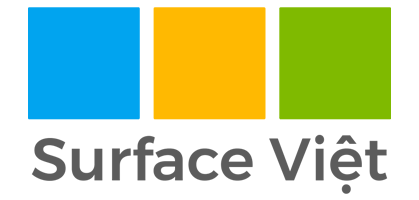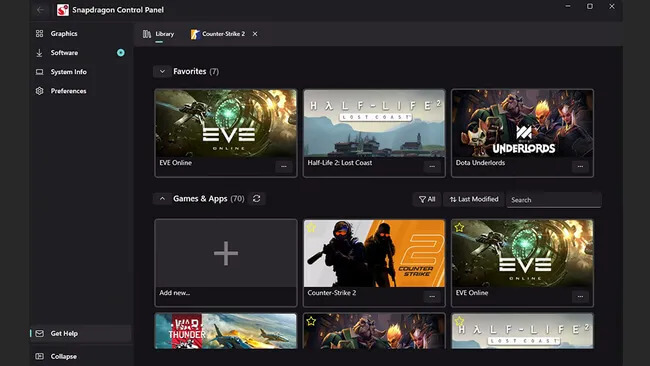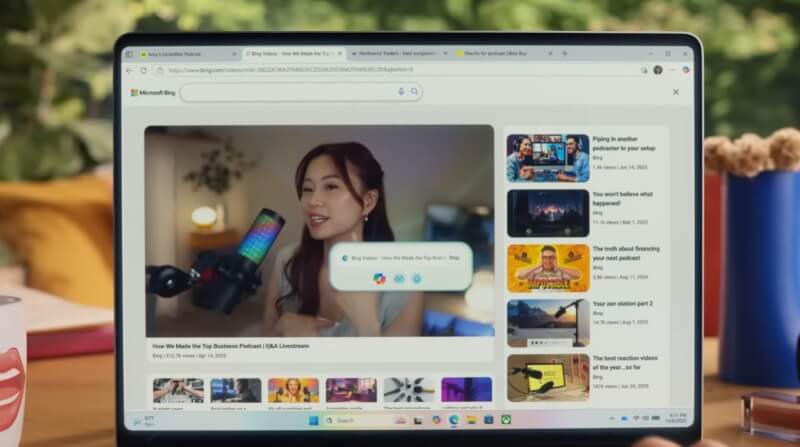Surface Hub 3 85 inch với giá ngang xe oto Vinfast VF6 có gì đặc biệt ! Chắc chắn là không dành cho 99% số đông người dùng rồi!
7 lượt xem
Surface Hub 3 85 inch định hình lại trải nghiệm làm việc Hybrid bằng sự kết hợp hoàn hảo giữa phần cứng mạnh mẽ và trí tuệ nhân tạo. Trải nghiệm họp chuyên nghiệp: Chạy trên nền tảng Microsoft Teams Rooms on Windows, thiết bị cho phép tham gia họp chỉ với một chạm. Màn…